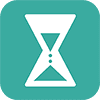Mit der kostenlosen Online Stoppuhr können Sie Ihre Aktivitäten stoppen. Mit Start-Countdown, Zwischenzeiten und akustischen Signalen.
Zu den häufig gestellten Fragen (FAQ)
Anleitung
Zeit stoppen
- Klicken Sie auf den Start-Button, um die Stoppuhr zu starten.
- Um Runden- bzw. Zwischenzeiten hinzuzufügen, klicken Sie auf Runde. Diese Funktion markiert die bereits vergangene Zeit, während die Stoppuhr weiterläuft. Sie können eine beliebige Anzahl von Zwischenzeiten hinzufügen.
- Sie können Sie Stoppuhr jederzeit unterbrechen, ohne die gestoppte Zeit zu löschen, indem Sie auf den Stopp-Button klicken. Um die Stoppuhr weiterlaufen zu lassen, klicken Sie auf den Play-Button.
- Um die Stoppuhr auf Null zu stellen und alle gestoppten Zeiten zu löschen, klicken Sie zunächst auf den Stopp-Button, dann auf Reset.
Start-Countdown
Der Start-Countdown liefert ein sicht- und hörbares Signal, das Sie auf den Beginn der Zeitmessung vorbereitet. Ist diese Funktion aktiviert, beginnt die Stoppuhr nicht sofort zu zählen, wenn Sie auf den Start-Button klicken, sondern erst nach Ablauf des Countdowns.
Um den Start-Countdown zu aktivieren, klicken Sie auf Start-Countdown / Alarm. Aktivieren Sie dann Start-Countdown und wählen Sie die Länge des Countdowns im Dropdown-Menü daneben. Wünschen Sie ein hörbares Signal, aktivieren Sie zudem Ton für Start-Countdown und wählen Sie einen Ton im Dropdown-Menü daneben.
Wiederkehrender Alarm
Diese Option lässt zu frei wählbaren Intervallen einen Alarmton erklingen, während die Stoppuhr läuft.
Um den wiederkehrenden Alarm zu aktivieren, klicken Sie auf Start-Countdown / Alarm. Aktivieren Sie dann Wiederkehrender Alarm - Intervall wählen und geben Sie in die Felder unterhalb das gewünschte Intervall ein. Wenn der Alarmton zum Beispiel alle 30 Sekunden ertönen soll, geben Sie in das Sekunden-Feld eine 30 ein.
Wählen Sie im Dropdown-Menü in diesem Abschnitt den gewünschten Ton des wiederkehrenden Alarms.
Einmaliger Alarm
Diese Option lässt zu einem oder mehreren frei wählbaren Zeitpunkten im Ablauf der Stoppuhr einen Alarmton erklingen.
Um den einmaligen Alarm zu aktivieren, klicken Sie auf Start-Countdown / Alarm. Aktivieren Sie dann auf Einmaliger Alarm - Zeitpunkt wählen und auf das grüne Plus (+). Geben Sie dann in die Felder unterhalb den gewünschten Zeitpunkt ein. Wenn der Alarmton zum Beispiel nach Ablauf von 3 Minuten und 30 Sekunden ertönen soll, geben Sie in das Minuten-Feld eine 3 ein und in das Sekunden-Feld eine 30.
Wählen Sie im Dropdown-Menü in diesem Abschnitt den gewünschten Ton des Alarms.
Um weitere Zeitpunkte für den einmaligen Alarm festzulegen, klicken Sie nochmals auf das grüne Plus. Um einen bereits festgelegten einmaligen Alarm zu entfernen, klicken Sie auf das rote Kreuz (X) daneben.
Ergebnis beschriften, bearbeiten und sortieren
Die Stoppuhr listet alle Start- und Zwischenzeiten unterhalb der Zeitanzeige auf. Klicken Sie auf Mehr Detail, um mehr Informationen über die Ergebnisse zu erhalten (Link erscheint erst, wenn bereits Ergebnisse vorliegen). Hier können Sie die Zwischenzeiten auch beschriften, indem Sie einen Text in die Felder am linken Rand eingeben.
Um eine Zwischenzeit aus der Liste zu entfernen, klicken Sie auf das rote Kreuz (X) am rechten Rand.
Klicken Sie auf Umkehren, um die Ergebnisse in umgekehrter Reihenfolge zu sortieren.
Ergebnis als Textdatei speichern und teilen
Achtung: Ihre Ergebnisse werden nicht automatisch gespeichert, wenn Sie die Seite verlassen oder neu laden! Um sie auf Ihrem Computer zu sichern oder zu teilen, klicken Sie auf Ihr Zeiten als Textdatei am unteren Rand.
FAQ: Troubleshooting
Warum kann ich die Alarmtöne nicht hören?
Stellen Sie bitte zunächst sicher, dass Sie die gewünschte Alarmfunktion korrekt aktiviert haben (siehe Anleitung oben). Vergewissern Sie sich bitte auch, dass Ihre Lautsprecher verbunden und angeschaltet sind, und dass die Lautstärke der Lautsprecher und Ihres Betriebssystems nicht ganz heruntergedreht oder auf stumm geschaltet ist.
Wenn Sie eine ältere Version von Internet Explorer verwenden, stellen Sie bitte sicher, dass Sie Flash aktiviert haben.
Führt dies nicht zum Erfolg, schicken Sie uns eine E-Mail. Bitte lassen Sie uns wissen, welche Art von Gerät, welchen Browser und welche Browserversion Sie verwenden.
Warum wird die falsche Ortszeit für die Zwischenzeiten angezeigt?
Die Stoppuhr basiert die Angaben zur Ortszeit auf die Uhrzeit der in Ihrem Betriebssystem verwendeten Zeitzone. Spiegeln die angegebenen Ortszeiten nicht die Uhrzeiten an Ihrem Standort wider, ändern Sie bitte die Zeitzone in Ihrem Betriebssystem. Vergessen Sie dabei bitte nicht, Zeitumstellungen zu aktivieren, sofern diese Option für Ihre Zeitzone existiert.
Beachten Sie bitte, dass die Zeitzone Ihres Betriebssystems nicht unbedingt mit der auf Ihrem Computer angezeigten Uhrzeit übereinstimmt. Die Zeitzonen-Einstellung kann also auch dann von Ihrer tatsächlichen Zeitzone abweichen, wenn Ihr Computer die korrekte Uhrzeit zeigt.
Kann ich mehrere Stoppuhren gleichzeitig laufen lassen?
Ja, öffnen Sie dafür die Stoppuhr-Seite einfach in mehreren Browserfenstern.
Bitte beachten Sie, dass die Einstellungen für Start-Countdown und Alarm nicht separat angepasst werden können, wenn Sie die Stoppuhr in mehreren Fenstern im selben Browser öffnen. Wenn Sie unterschiedliche Einstellungen für jede Stoppuhr verwenden möchten, öffnen Sie die Stoppuhren bitte in verschiedenen Browsern.
Weitere Einstellungen & Optionen
timeanddate.de – Anleitung
Infos über Einstellungen, Optionen, Nutzungsbedingungen, Werbung und mehr finden Sie hier.